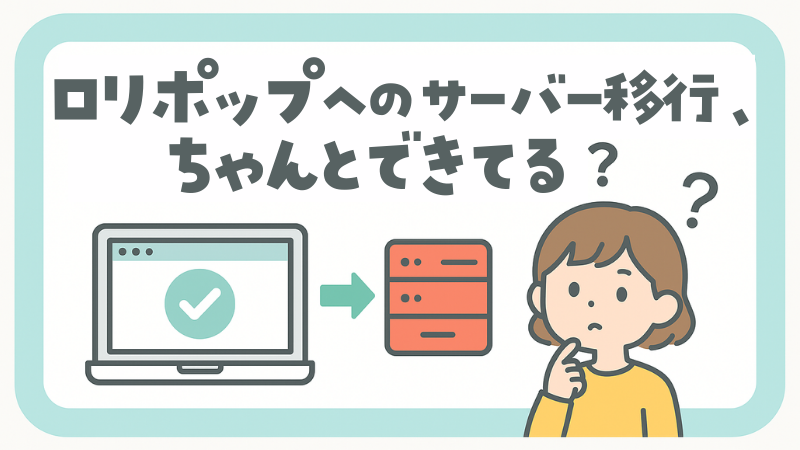
サーバー移行って、「ちゃんとできるかな…」と不安になることもありますよね。
ロリポップ!![]() には『WordPress簡単引っ越し機能』という便利な移行ツールがありますが、ドメインを切り替える際にこんな心配が出てきました。
には『WordPress簡単引っ越し機能』という便利な移行ツールがありますが、ドメインを切り替える際にこんな心配が出てきました。
- 移行先でちゃんと表示されているか確認したいけど、まだドメインを切り替えていないから見られない…
- ドメインを切り替えたあと「今見えているのって、前のサーバー?それとも新しいほう?」がわからない
サーバー移行するサイトを同じドメインで使う場合、わからなくなっちゃうんですよね。
 さかぽん
さかぽん同じドメインでサイトを移行すると、表示されているのが“どちらのサーバー”か、わからなくなっちゃうんですよね。
この記事では、そんな不安を解消するための2つの確認方法を紹介します。
- 移行先のロリポップサーバーで、サイトが正常に表示されているかを確認する方法
- ドメインを切り替えたあと、“どちらのサーバーが表示されているか”を見分ける方法
「失敗したくない」「ちゃんと移行できてるか不安…」という方は、ぜひ参考にしてみてくださいね。
ロリポップ側に正常に移行できているか確認する方法
1.ロリポップ!のドメインを確認
ロリポップの管理画面の「ユーザー設定」→「アカウント情報」から、「ロリポップ!のドメイン」を確認します。
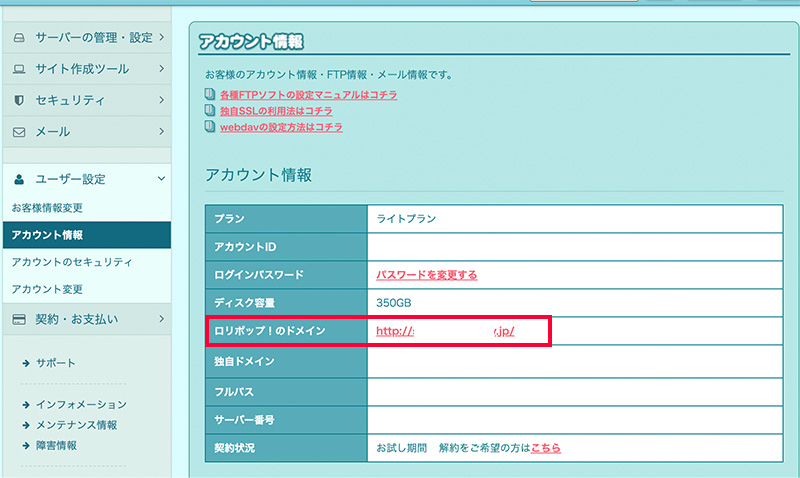
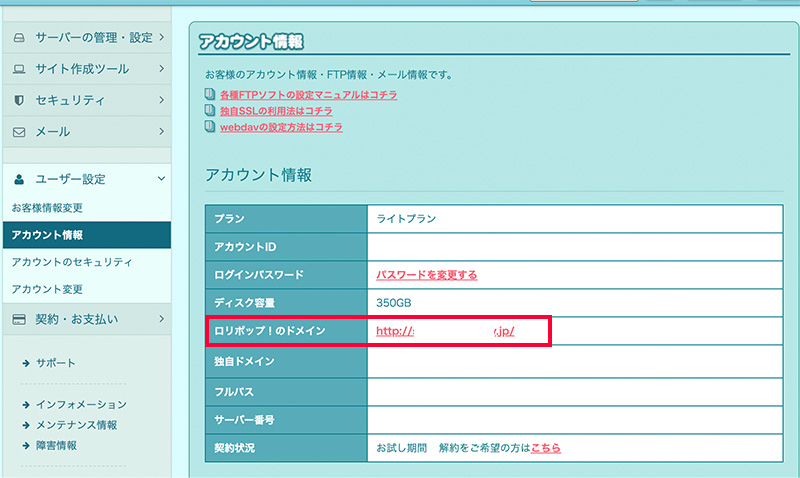
2.IPアドレスを確認する
IPアドレスとは、ネットワーク上の住所のような役割です。たとえば、IPアドレス(例:111.1.111.111)は「hogehoge.com」と紐づけてある状態。
サーバーを移行する時には新しいIPアドレス(例:222.2.222.222)を「hogehoge.com」に紐づけるために、ネームサーバー(DNS)を切り替える必要があります。
そこで、ロリポップのIPアドレスを調べるために、DNSレコードを確認するためのツール『Google Admin Toolbox dig』を使用します。
【http://】 と末尾の【/(スラッシュ)】を削除したロリポップのドメインを、名前欄に貼り付けるとDATA:の項目に表示される数値が、IPアドレスです。
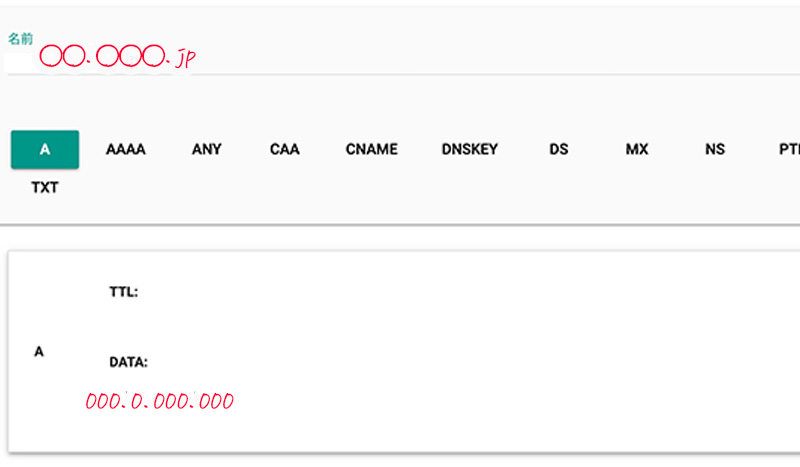
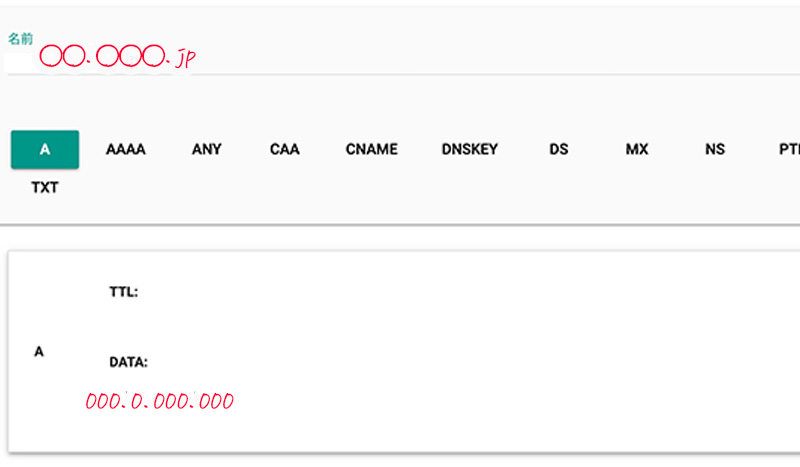
3.hostsファイルを編集する
hostsファイルとは、パソコンがどのIPアドレスを参照するかを手動で指定できる設定ファイルのこと。
このファイルにロリポップのIPアドレスを記載することで、ドメインの切り替え前でも「移行先のロリポップサーバーの表示確認」ができるようになります。
Windowsの場合
こちらの記事が参考になります。
Macの場合
こちらの記事が参考になります。
4.キャッシュを削除して最新の状態にする
ブラウザは読み込みを早くするために、普通の再読み込みだと古いデータ(キャッシュ)が残り、表示が変わらない場合があります。
そのためキャッシュの影響を受けずに最新の状態でページを表示する「スーパーリロード」を行いましょう。
5.動作確認をして目印をつける
これでロリポップに移行したサイトの情報が見えているはず!といっても、同じURLで同じ表示だと、本当に移行データの方が見えているのか不安なはず。
まず、IPアドレスで表示元を確認するには、Chromeの拡張プラグイン「Website IP」などを使って、表示されているサーバーのIPアドレスをチェックできます。





移行前のサーバーのIPアドレスを知るには、「◯◯(サーバー名) IPアドレス確認方法」で検索
でも私は、“見た目でわかる目印”もつけておきたい派。
たとえば、ロリポップ側のトップページに「by lolipop」という文字を入れておくと、どちらのサーバーを表示しているかがすぐにわかって安心です。
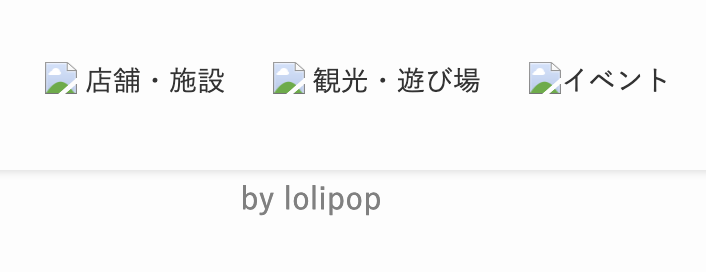
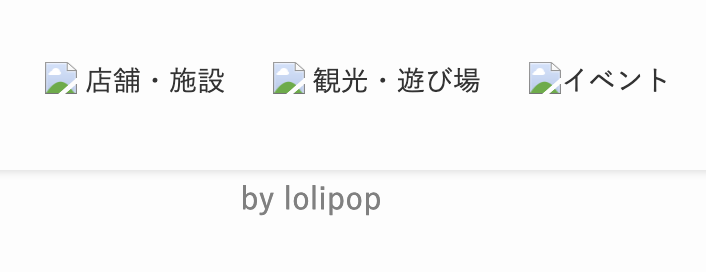
hostsファイルを元に戻す
移行したデータに問題ないことが確認できた後は、hostsファイルを元に戻して(記載した情報を削除して)から、再びスーパーリロード。
そこで「by lolipop」などの目印が表示されていなければ、移行前(旧サーバー)のサイトが表示されているということになります。合わせてIPアドレスの確認もするのがおすすめ!
問題ないことが確認できたうえで、ロリポップ!に設定したドメインのネームサーバー(DNS)設定を変更することで、ドメインがロリポップ!のサーバーを参照するようになります。



ネームサーバーの変更方法については、ロリポップの公式マニュアルがわかりやすいので、あわせてチェックしてみてくださいね。
節約したい人にもおすすめなロリポップサーバー
ロリポップ!![]()
![]()
しっかり確認しながら移行すれば、失敗のリスクもグッと減らせますよ!



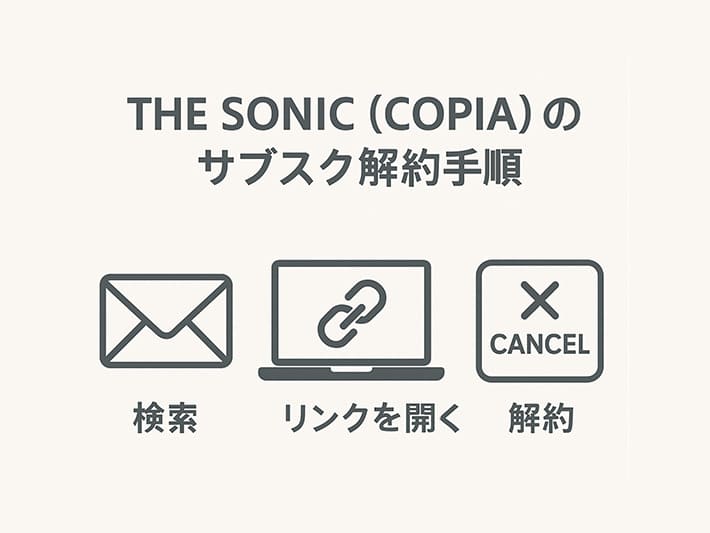
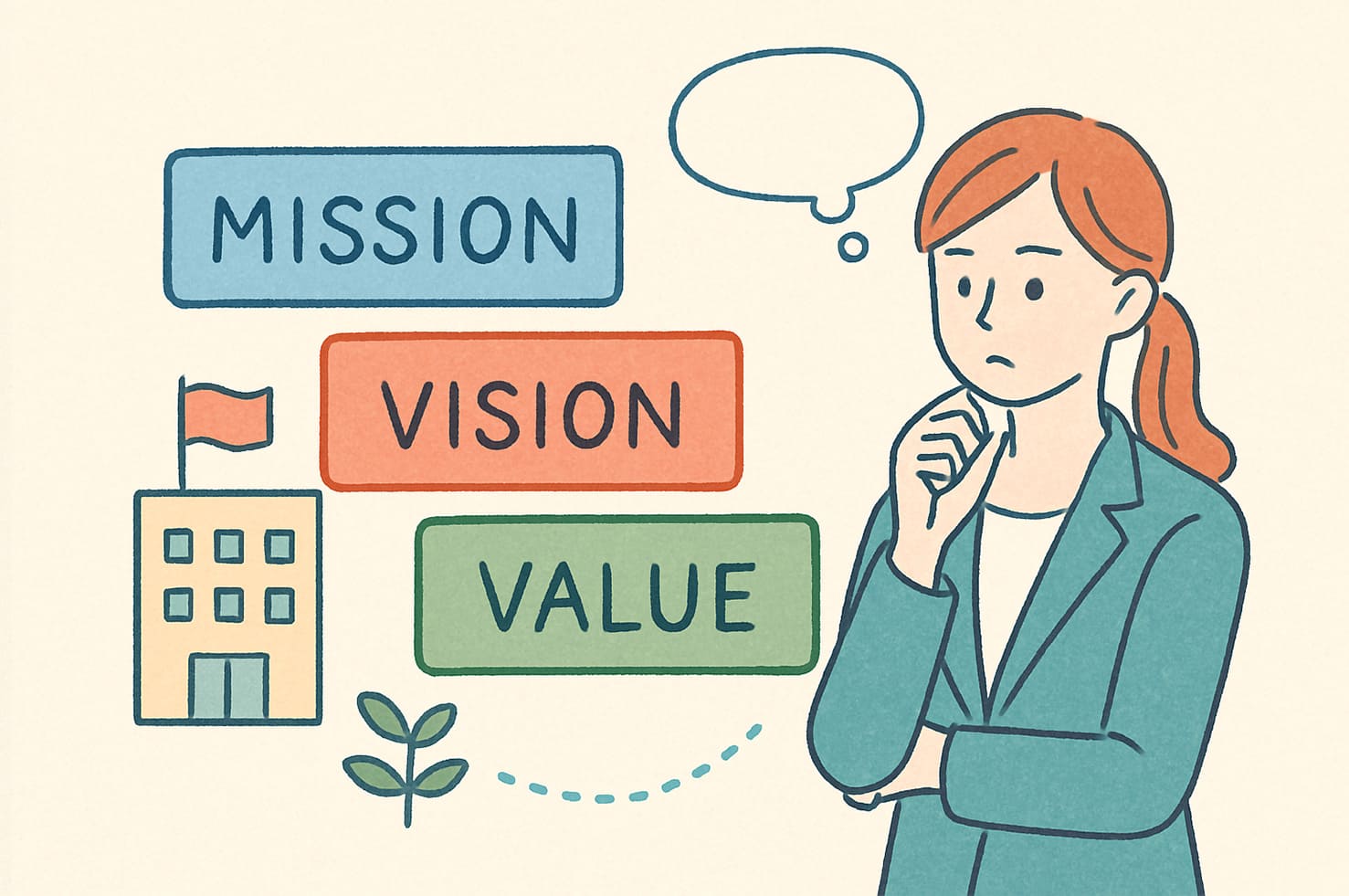

コメント